
当您确实想要集中注意力而不受任何干扰时,在计算机上使用 全屏 是一个好主意。但是,当您想退出全屏时会发生什么?我们将向您展示如何通过几种不同的方式在 Windows 11 中退出全屏。
在 Windows 11 计算机上退出全屏的三种方法
无论您使用的是笔记本电脑还是台式机,实际上都可以通过三种不同的方式在 视窗11 计算机上退出全屏。我们将引导您完成每种方法,以便下次全屏显示时,您可以选择最适合您的方法。
如何使用 F11 在 Windows 11 中退出全屏
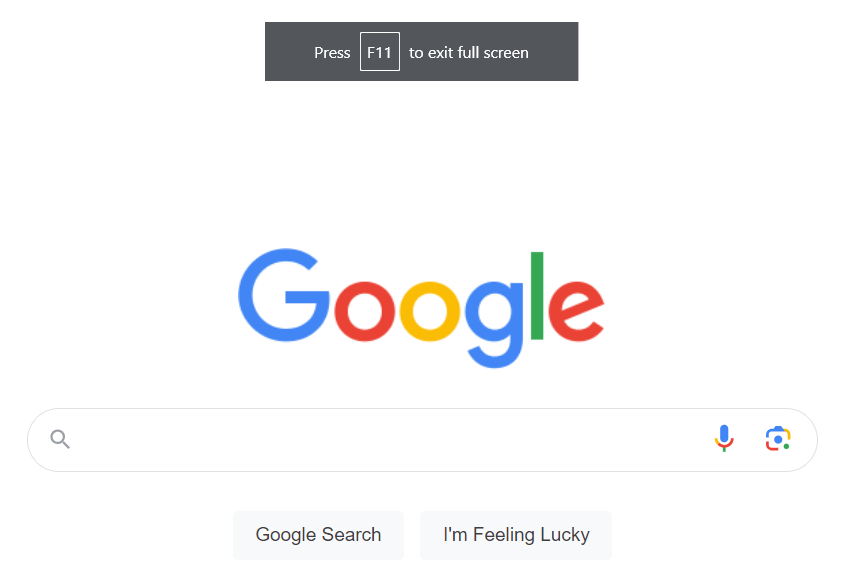
在 Windows 11 计算机上进入和退出全屏的最快、最简单的方法是点击键盘上的 F11。在某些笔记本电脑上,F11 键也是 打印屏幕 快捷键。如果这适用于您的笔记本电脑,只需同时按住 Fn 键和 F11 键即可进入或退出全屏。就这么简单!
使用 Esc 退出全屏

在 Windows 11 中还有另一种退出全屏的快速方法。只需按退出按钮 (Esc) 即可。但请注意,这并不适用于所有笔记本电脑,因此您的情况可能会有所不同,并且您可能需要使用此处的其他方法之一。
使用X退出全屏

如果您根本不想使用键盘退出全屏,请在全屏状态下使用鼠标将光标移动到屏幕的顶部和中间。您应该会在黑色圆圈中看到一个白色 X。单击它,您应该退出全屏!
这三种方法中的任何一种都可以让您在 Windows 11 中退出全屏,但使用 Esc 键可能不适用于所有 Windows 11 笔记本电脑。现在您知道在计算机上退出全屏是多么快捷和容易,将来您将毫不犹豫地使用它来进行无干扰的工作或游戏。
.